การคัดลอกเลเยอร์ใน Photoshop เป็นทักษะพื้นฐานแต่มีประโยชน์อย่างยิ่งที่ช่วยลดความซับซ้อนของกระบวนการแก้ไขรูปภาพ ด้วยความสามารถในการคัดลอกและการจัดการที่ยืดหยุ่น คุณสามารถย้ายและแก้ไของค์ประกอบต่างๆ ในรูปภาพได้อย่างง่ายดายโดยไม่กระทบต่อต้นฉบับ
 |
การคัดลอกเลเยอร์หรือการทำซ้ำเลเยอร์เป็นทักษะพื้นฐานของ Photoshop คุณลักษณะนี้ช่วยให้คุณสร้างสำเนาของเลเยอร์ที่มีอยู่ได้ จากนั้นคุณสามารถแก้ไขสำเนาได้โดยไม่ส่งผลกระทบต่อเลเยอร์ต้นฉบับ บทความด้านล่างนี้จะแนะนำคุณอย่างละเอียดเกี่ยวกับวิธีการคัดลอกเลเยอร์ใน Photoshop
คัดลอกเลเยอร์ใน Photoshop ด้วยไฟล์รูปภาพ
มี 3 วิธีในการคัดลอกเลเยอร์ใน Photoshop ลงในไฟล์รูปภาพเดียวกัน:
วิธีที่ 1: ลากและวางเลเยอร์ที่คุณต้องการคัดลอกไปยังส่วนสร้างเลเยอร์ใหม่ที่มุมล่างขวาของแผงเลเยอร์
 |
วิธีที่ 2: คลิกเพื่อเลือกเลเยอร์ที่จะคัดลอก จากนั้นเลือก Duplicate Layer จากเมนู Layer บนแถบเครื่องมือ หรือใช้แป้นพิมพ์ลัด Ctrl + J (คุณสามารถตั้งชื่อและเลือกตำแหน่งสำหรับเลเยอร์ใหม่ก่อนคัดลอก)
 |
 |
วิธีที่ 3: กด Alt ค้างไว้แล้วลากส่วนที่เลือกเลเยอร์เพื่อคัดลอกไปยังตำแหน่งใหม่เพื่อสร้างสำเนา
 |
คัดลอกเลเยอร์ไปยังไฟล์ Photoshop ใหม่
หากต้องการคัดลอกเลเยอร์ใน Photoshop จากไฟล์หนึ่งไปยังอีกไฟล์หนึ่ง ให้ปฏิบัติตาม 2 ขั้นตอนง่ายๆ เหล่านี้:
ขั้นตอนที่ 1: เลือกเลเยอร์ที่คุณต้องการคัดลอก จากนั้นคลิกทำซ้ำจากเมนูรูปภาพบนแถบเครื่องมือ
ขั้นตอนที่ 2: ในส่วน As ให้ป้อนชื่อสำหรับเลเยอร์ใหม่และคลิกปุ่ม OK เลเยอร์ใหม่จะถูกสร้างขึ้นในไฟล์ Photoshop ใหม่
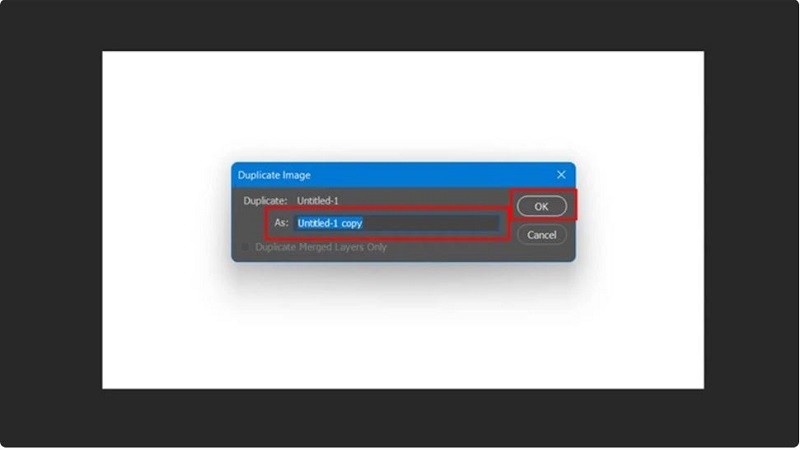 |
คัดลอกเลเยอร์ระหว่างไฟล์ PSD
การเรียนรู้วิธีคัดลอกเลเยอร์ใน Photoshop ระหว่างไฟล์ PSD จะช่วยให้คุณสามารถย้ายและใช้องค์ประกอบรูปภาพจากไฟล์ PSD ต่างๆ ได้อย่างง่ายดาย
ขั้นตอนที่ 1: ขั้นแรก ให้เปิดไฟล์ PSD ทั้งสองไฟล์ซึ่งมีเลเยอร์ที่คุณต้องการคัดลอก จากนั้นจัดเรียงหน้าต่าง PSD ทั้งสองหน้าต่างไว้ติดกันเพื่อให้จัดการได้ง่ายขึ้น
 |
ขั้นตอนที่ 2: ถัดไป เลือกเลเยอร์ที่คุณต้องการคัดลอกและเปิดใช้งานเครื่องมือย้าย
 |
ขั้นตอนที่ 3: จากนั้น กดปุ่มเมาส์ซ้ายค้างไว้แล้วลากเลเยอร์ที่คุณต้องการคัดลอกไปยังไฟล์ PSD ที่อยู่ถัดจากเลเยอร์นั้น จากนั้นปล่อยเมาส์เพื่อสิ้นสุดกระบวนการคัดลอก
 |
การเรียนรู้วิธีคัดลอกเลเยอร์ใน Photoshop จะช่วยให้คุณประหยัดเวลา เพิ่มประสิทธิภาพในการทำงาน และเสริมสร้างความคิดสร้างสรรค์ของคุณ ด้วยคำแนะนำโดยละเอียดข้างต้น หวังว่าคุณคงจะเข้าใจเคล็ดลับในการคัดลอกเลเยอร์เพื่อเอาชนะ Photoshop ได้อย่างง่ายดาย
ที่มา: https://baoquocte.vn/huong-dan-copy-layer-trong-photoshop-voi-vai-thao-tac-don-gian-276601.html













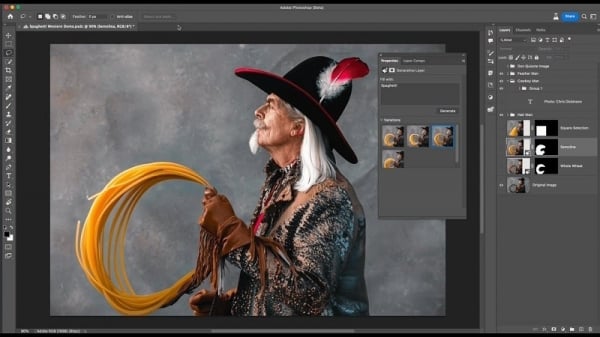






















![[ภาพ] นายกรัฐมนตรี Pham Minh Chinh เป็นประธานการประชุมรัฐบาลร่วมกับท้องถิ่นเกี่ยวกับการเติบโตทางเศรษฐกิจ](https://vstatic.vietnam.vn/vietnam/resource/IMAGE/2025/2/21/f34583484f2643a2a2b72168a0d64baa)






















































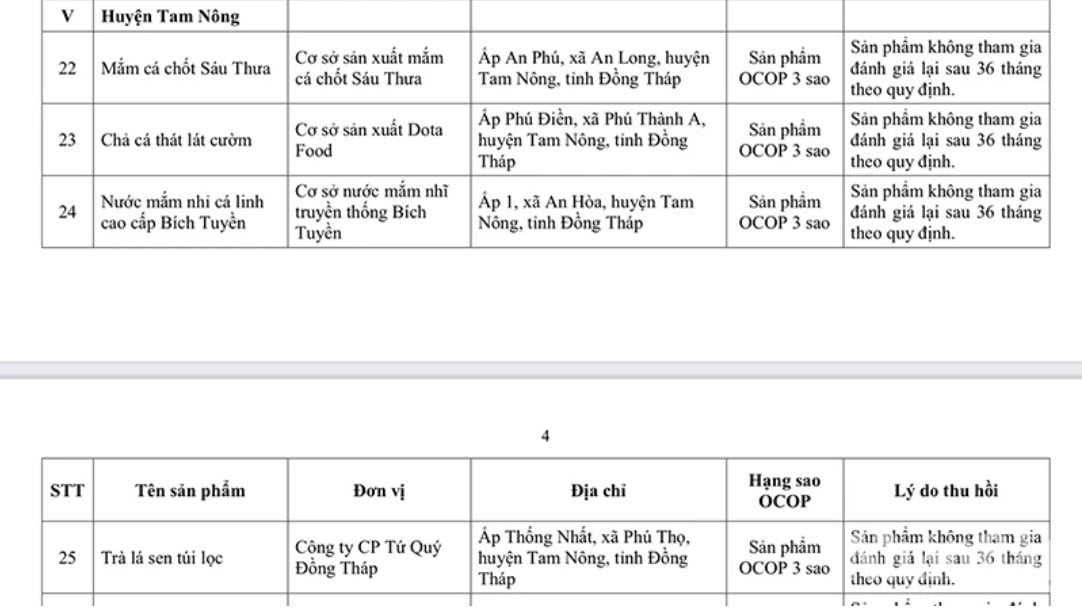




การแสดงความคิดเห็น (0)